photoshop婚纱效果教程:艺术梦幻婚纱照(3)
来源:
作者:
学习:6154人次
6:新建一个空 图层。盖印图层(ctrl+shift+Alt+E),,用椭圆选框工具选中人物反选(ctrl+shift+i)..羽化值为45。然后点图象调整色阶,把周遍颜色调暗 点就可以啦。目的是突出人物!~~然后取消选择。

图16
7、创建照片滤镜调整图层,参数设置如图17。

图17
8、创建色彩平衡调 整图层,参数设置如图18。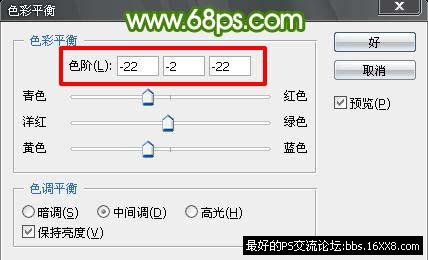
图18
9、创建色相、饱和度调整图层,参数设置如图19。
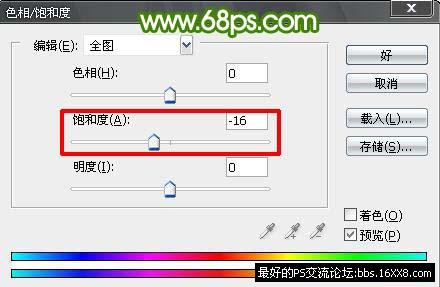
图19
[table]
10:渐变填充:颜色设置如图20,然后绘制线性渐变。确定后把图层混恶化模式改为柔光,图层不透明度改为:56% 。

图20
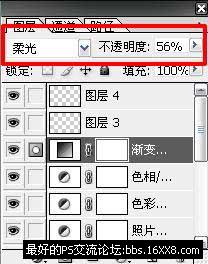
图21
11:新建一个空图层,加些星光的笔刷,把透 明度调小一点点就OK啦!~~文字笔刷同理!完成最终效果。
图 22
搜索更多相关主题的帖子: ps效果教程 photoshop教程
学习 · 提示
相关教程
关注大神微博加入>>
网友求助,请回答!







